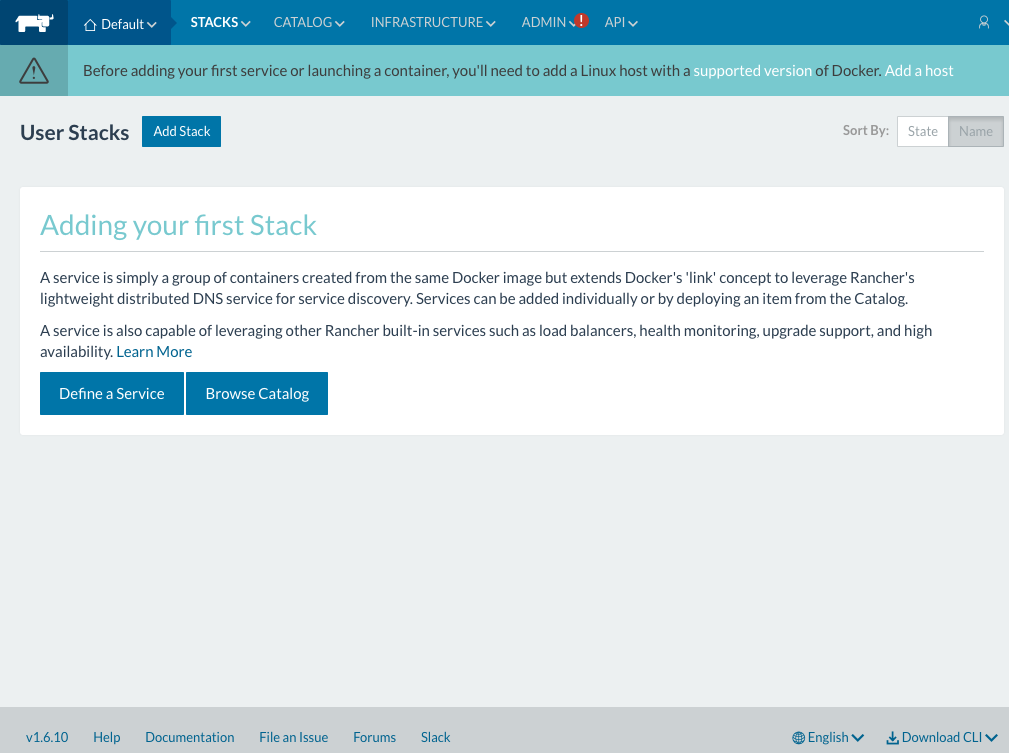vSphere 上に RancherOS 1.1.0 をインストールする
以前に vSphere 上に RancherOS をインストールするという記事で RancherOS 1.0.0-rc2 を仮想マシンにインストールする手順をメモしました。 今回は RancherOS 1.1.0 のインストール手順をメモしておきます。
仮想マシンを作成する¶
以下のパラメータで vSphere 上に仮想マシンを作成します。 フッロピーディスク・ドライブは不要なので削除します。 ゲスト OS バージョンを「その他の Linux (64bit) にしたので NIC は E1000 しか選択出来なくなります。
| 項目 | 値 |
|---|---|
| ゲスト OS ファミリ | Linux |
| ゲスト OS バージョン | その他の Linux (64bit) |
| CPU | 4 |
| メモリ | 8GB |
| ハードディスク | 40GB |
仮想マシンを作成したら、起動します。
コンソールからパスワードを変更する¶
次の手順で cloud-config.yml を作成します。 仮想コンソールからでは作業し辛い為、SSH 出来るように rancher ユーザにパスワードを設定します。
1 2 | |
インストール可能なバージョンを確認する¶
必須ではありませんが、インストール可能なバージョンを ros os list で確認することが出来ます。
1 2 3 4 5 6 7 8 9 10 11 12 13 | |
cloud-config.yml を用意する¶
インストール用のパラメータを cloud-config.yml として新規作成します。
1 2 3 4 5 6 7 8 9 10 11 12 13 14 15 16 | |
ローカルディスクにインストールする¶
ros install に作成した cloud-config.yml を指定することでインストールを開始します。 yes をパイプしているので、インストールが完了したら自動的に再起動します。
1 | |
rancher/server を起動する¶
再起動が完了したら SSH アクセスし、rancher/server を起動します。
1 | |
暫く待って rancher/server が起動完了したら、ブラウザで http://xxx.xxx.xxx.xxx:8080 にアクセスします。 これで以下のような、Rancher の管理画面にアクセス出来るはずです。